Platforma Linux používá SWAP jako další paměť prosystémové operace. Pokud vám dojde nedostatek fyzické paměti, v zásadě systém použije virtuální RAM (AKA SWAP), aby zajistil, že váš operační systém nezkracuje a nezmrzne. Aniž by se to příliš komplikovalo, je bezpečné říci, že prostor SWAP v systému Linux je nesmírně důležitý. Proč to chcete zakázat?
Nejpřesvědčivějším důvodem pro deaktivaci SWAP je to, že to mnoho nepotřebuje. Argument je, že s větším a větším množstvím paměti RAM v moderních systémech uživatelé nikdy nevyužívají přetečenou paměť.
Dalším argumentem proti použití SWAP je to nejvícepočítače dnes běží na jednotkách SSD. Vzhledem k tomu, že SWAP je oddíl (nebo v některých případech soubor), je hodně přístupný, mohlo by dojít k rychlému opotřebení SSD.
Stačí říct, že debata SWAP je dělícítéma v komunitě Linux a obě strany debaty mají dobré body. Bez ohledu na to, pokud se z nějakého důvodu ocitnete v pozici, kde SWAP nechcete, budete muset vědět, jak jej deaktivovat, a moderní operační systémy Linux to neudělají intuitivním nebo snadným.
Vzhledem k tomu, jak složité je řešení se SWAPem, jsmerozhodl se udělat tohoto průvodce. V něm si ukážeme, jak deaktivovat funkci SWAP v systému Linux. Rovněž se podíváme, jak můžete trvale smazat soubor nebo oddíl SWAP.
Prohlížení aktivního SWAP v systému Linux
Zapnutí SWAP začíná kontrolou, zda je v systému aktivní. Nejlepší způsob, jak toho dosáhnout, je zkontrolovat / proc / swap soubor. Uvádí aktivní zařízení aktuálně nastavená jako SWAP.
Chcete-li zobrazit / proc / swaps spusťte soubor kočka příkaz. Vezměte prosím na vědomí, že v závislosti na nastavení vašeho systému budete možná muset spustit tento příkaz pomocí sudo příkaz.

cat /proc/swaps
Nebo, pokud to potřebujete spustit sudo, udělej:
sudo cat /proc/swaps
Na odečtu si všimnete zařízení SWAP v souboru. V závislosti na nastavení může být aktivní aktivní oddíl nebo odkládací soubor v kořenovém adresáři.
Potřebujete ponechat vyčítání SWAP pro rychlý přístup později? Uložte jej do souboru provedením:
cat /proc/swaps/ >> ~/swap-info.txt
Nebo
sudo cat /proc/swaps/ >> /home/username/swap-info.txt
Trvalé odebrání SWAP
Nyní máte informace o SWAPuzařízení ve vašem systému, budete jej moci snáze deaktivovat. Nejprve získejte kořenový shell v terminálu. V tomto procesu je důležité mít root. Kořen můžete získat spuštěním su příkaz.
su -
Poznámka: nemůžete dostat su? Možná budete moci pracovat s sudo-s místo toho příkaz.
sudo -s
Jakmile získáte kořenový přístup ve shellu, napište výměna příkaz spolu s názvem odkládacího souboru nebo oddílu na konci příkazu. Chcete-li například zakázat odkládací soubor v počítači se systémem Linux, zadejte následující příkaz.
Poznámka: v tomto příkladu je název souboru SWAP „swapfile“. Vaše se mohou lišit!
swapoff /swapfile
Pokud má váš počítač s Linuxem oddíl SWAP, můžete jej vypnout výměna následovaný názvem oddílu.
Poznámka: nezapomeňte vyměnit / dev / sdXY se štítkem oddílů SWAP, jak je uvedeno v / proc / swaps.
swapoff /dev/sdXY
Jakmile spustíte výměna příkaz ve vašem systému Linux, budete efektivně vypnout. SWAP se však může po restartu stále znovu zapnout, pokud jej neodstraníte z počítače.
Chcete-li trvale smazat SWAP z vašeho systému Linux, postupujte podle následujících pokynů.
Odstranění souboru SWAP
Mnoho moderních systémů Linux přešlo na používání souborů SWAP. Mít soubor SWAP je vynikající, protože je mnohem jednodušší se ho zbavit, protože neexistuje žádný oddíl, se kterým by bylo možné se pokazit nebo jej přeformátovat.
Chcete-li trvale zakázat a odstranit soubor SWAP v systému Linux, proveďte následující příkazy.
Poznámka: Jak bylo uvedeno výše, soubor SWAP v našem příkladu je pojmenován „swapfile“. Pokud se název souboru SWAP vašeho systému liší, nezapomeňte změnit název souboru v níže uvedeném příkazu.
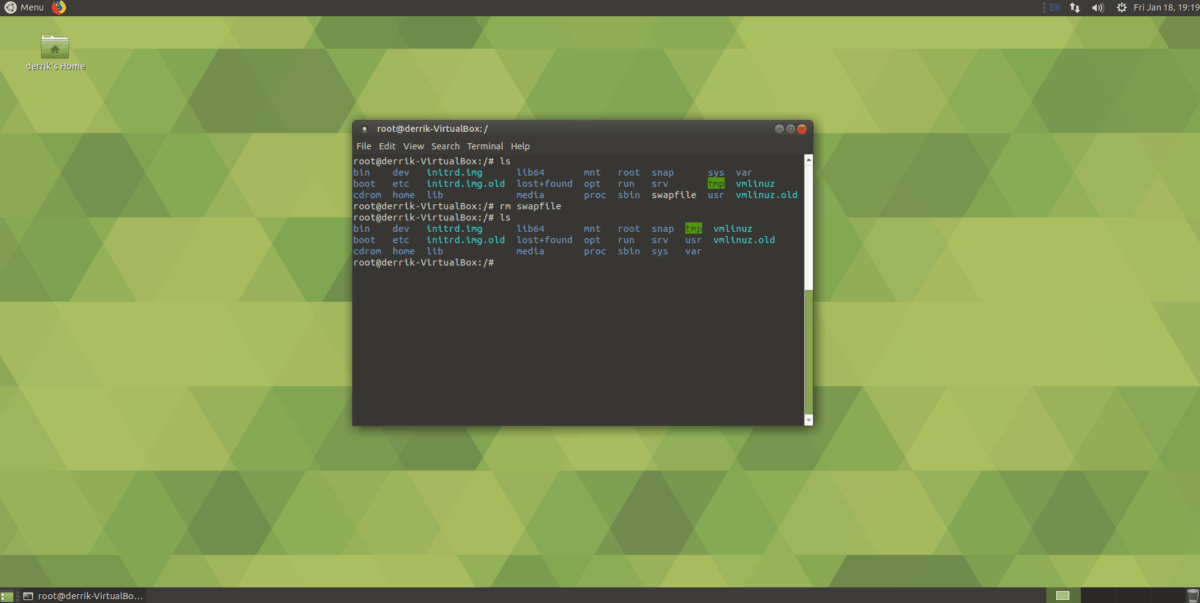
su - cd / rm swapfile
Dále otevřete / etc / fstab a odstraňte řádek, který určuje váš oddíl SWAP.
nano /etc/fstab
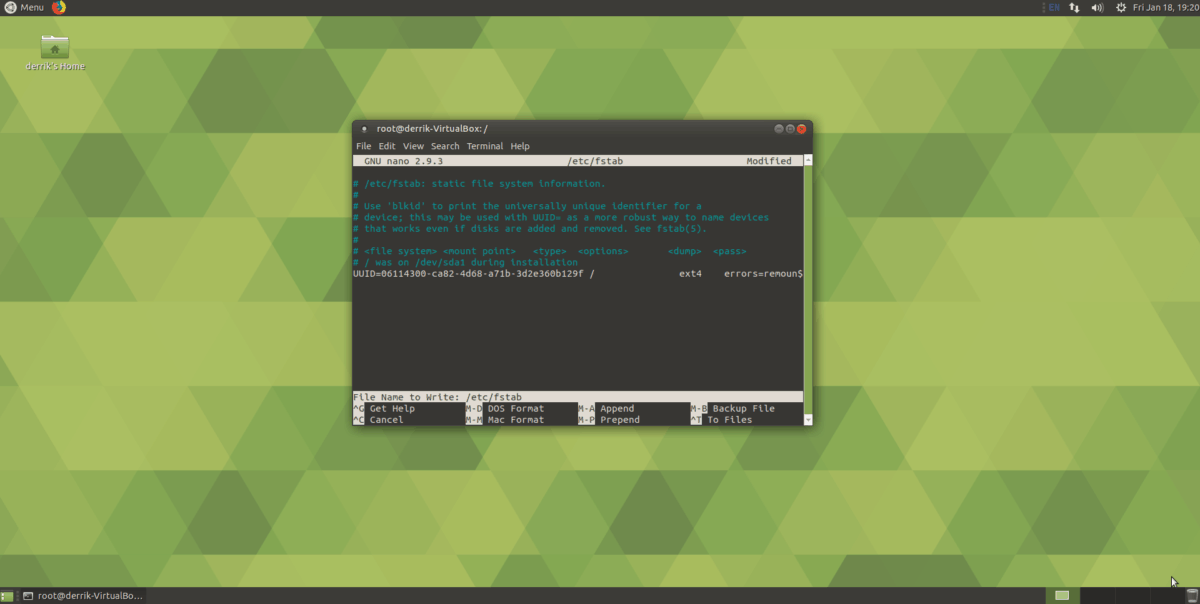
Po úplném odebrání souboru SWAP v / etc / fstab zavřete editor Ctrl + O a Ctrl + X.
Odstranění oddílu SWAP
Odstranění oddílu SWAP je o něco těžší než soubor SWAP, protože existuje oddíl, se kterým lze pracovat, spíše než jediný soubor, který lze vymazat.
Chcete-li zahájit proces odstranění oddílu, nainstalujteeditor Gparted, partition. Nejste si jisti, jak to získat? Přejděte na tuto stránku Pkgs.org. Obsahuje seznam, jak se dostat do Gparted na téměř každé distribuci.
Poznámka: Pokud používáte Fedoru nebo jinou linuxovou distribuci, která má LVM, musíte odstranit svůj oddíl SWAP pomocí Správce oddílů KDE, nikoli Gparted, protože to uživatelům umožňuje manipulovat s oddíly LVM za běhu.
Jakmile je Gparted nainstalován, spusťte jej. Poté vyhledejte oddíl SWAP a odstraňte jej kliknutím pravým tlačítkem myši na oddíl a poté v nabídce vyberte tlačítko „odstranit“.
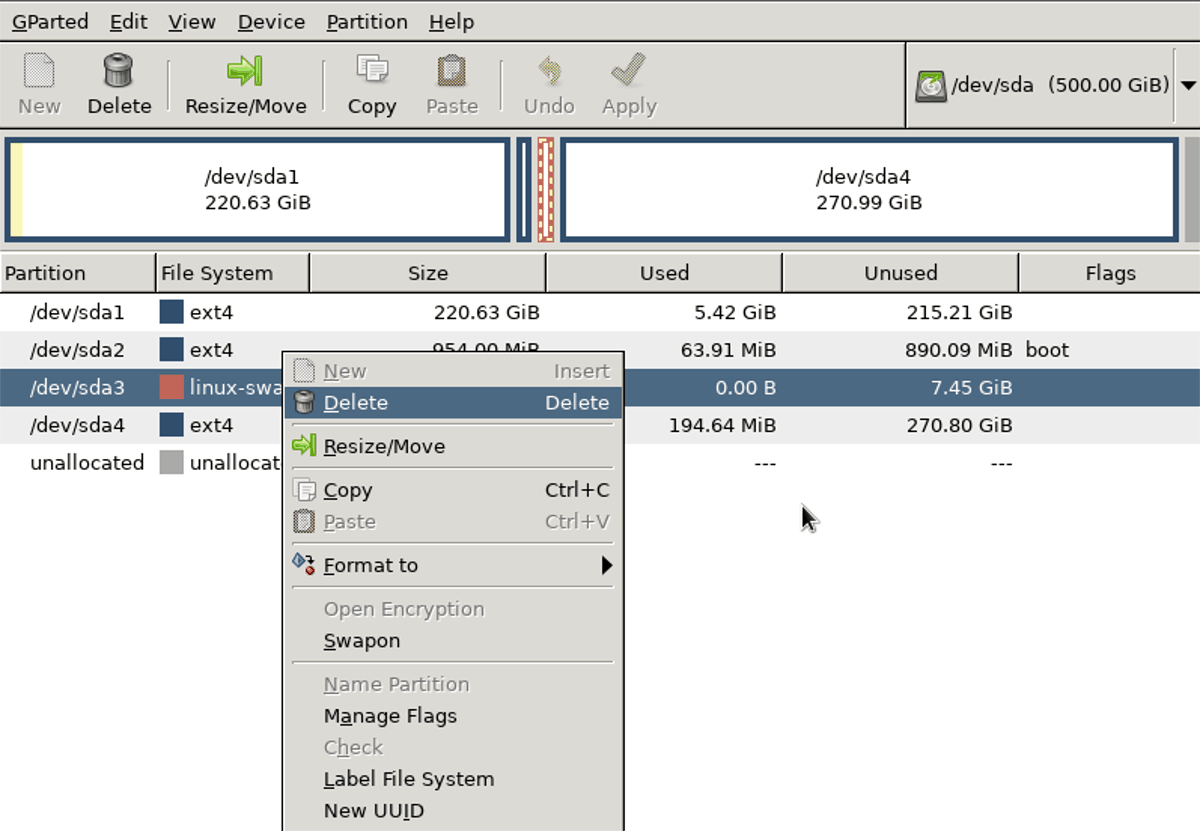
Po odstranění oddílu SWAP klikněte na tlačítko „Použít“ v aplikaci Gparted a zapište změny. Poté byste měli mít na pevném disku prázdnou sadu volného místa.
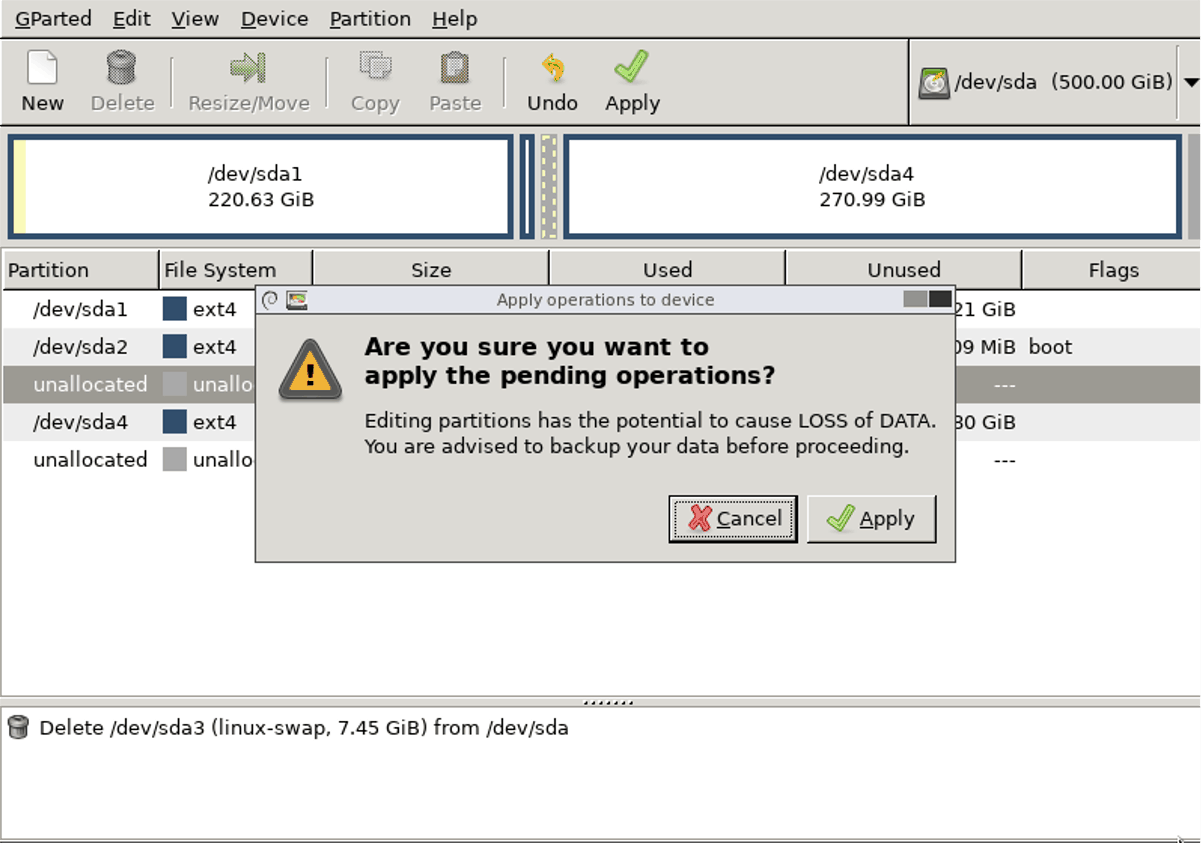
Když jsou změny aplikovány, zavřete Gparted a spusťte terminál. V terminálu otevřete soubor / etc / fstab v Nano.
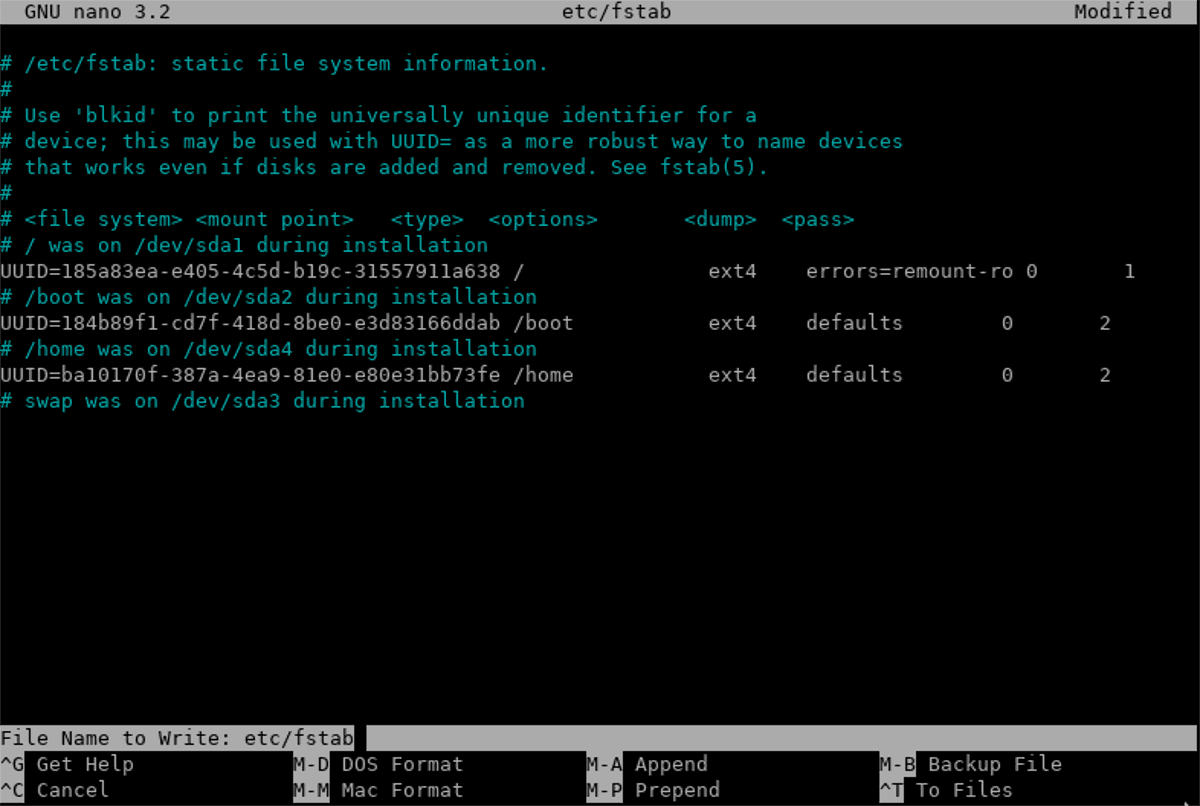
sudo nano /etc/fstab
Pomocí editoru Nano odstraňte řádek, který odkazuje na váš oddíl SWAP. Poté ji uložte pomocí Ctrl + O a ukončete editor pomocí Ctrl + X.
Znovu vygenerujte soubory bootovacího systému Linux
Nyní, když je SWAP pryč, je důležité, abyste regenerovali svůj bootovací obraz Linuxu. Mějte na paměti, že se to bude měnit v závislosti na distribuci, kterou používáte.
- Ubuntu:
sudo update-initramfs -u - Debian:
sudo update-initramfs -u - Arch Linux:
sudo mkinitcpio -p linux - Fedora:
sudo dracut --regenerate-all --force - OpenSUSE:
sudo mkinitrd
Po dokončení aktualizace initramfs restartujte počítač a váš oddíl SWAP bude pryč!













Komentáře